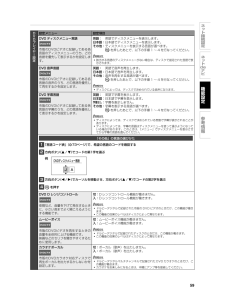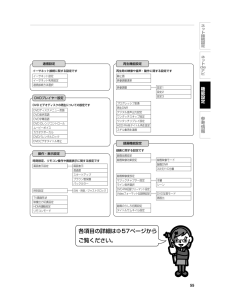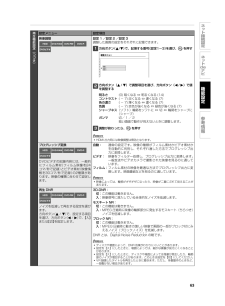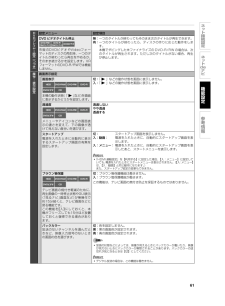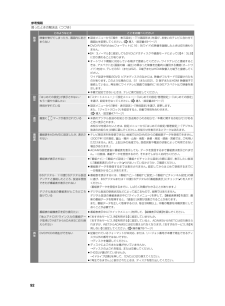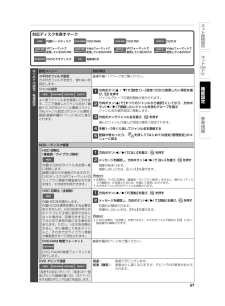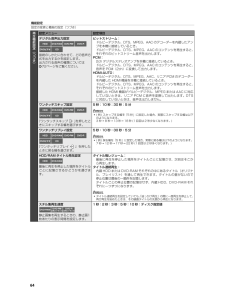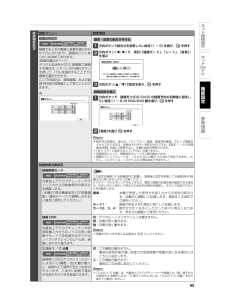Q&A
取扱説明書・マニュアル (文書検索対応分のみ)
"ビデオ"1 件の検索結果
"ビデオ"200 - 210 件目を表示
全般
質問者が納得>HDDを外してPCでデータの抽出など出来る方法があれば教えて下さい。
HDDをはずせば、初期化しなければつなげなくなります。
PCなどへのデータの抽出はできません。
4958日前view257
93ネ ト接続設定ネ トdeナビ機能設定参考情報このようなとき ここをお調べください!再生︵つづき︶市販のDVDを再生しているときに、 『音声/音多』ボタンを押しているのに音声が日本語に切り換わらない•• DVDビデオに日本語の音声がはいっているかどうかご確認ください。日本語の音声がはいっているのにもかかわらず、『音声/音多』を何度か押しても切り換わらないときは、DVD側のメニュー画面から音声を切り換えてください。※リモコンのボタンでの切換えはディスクによっては制限されている場合があります。内蔵HDDのタイトルが再生できない•• 「DVD」が選ばれていませんか。 →『ドライブ切換』を押して、「HDD」に切り換えてください。再生中に、不自然なブロック状のノイズ(ブロックノイズ)が見えるときがある•• 以下の場合に発生することがあります。 - 元の映像にブロックノイズがすでにある状態での録画の場合 - 天候などによって、受信状態が悪化した状態での録画の場合 - 画像レート設定が低い状態での録画の場合 - 画面の激しい変化に映像処理が対応できない場合 - ディスク上の物理エラーによる場合(なお、内...
59ネ ト接続設定ネ トdeナビ機能設定参考情報設定メニュー 設定項目DVD ディスクメニュー言語DVDビデオ市販のDVDビデオに記録してある各言語のディスクメニューのうち、どの言語を優先して表示するかを設定します。英語: 英語でディスクメニューを表示します。日本語: 日本語でディスクメニューを表示します。その他: ディスクメニューを表示する言語が選べます。 を押したあとで、以下の手 順1~4を行なってください。お知らせ • 該当する言語のディスクメニューがない場合は、ディスクで指定された言語で表示されます。DVD 音声言語DVDビデオ市販のDVDビデオに記録してある各言語の音声のうち、どの言語を優先して再生するかを設定します。英語: 英語で音声を再生します。日本語: 日本語で音声を再生します。その他: 音声を再生する言語が選べます。 を押したあとで、以下の手 順1~4を行なってください。お知らせ • ディスクによっては、ディスクで決められている音声になります。DVD 字幕言語DVDビデオ市販のDVDビデオに記録してある各言語の字幕のうち、どの言語を優先して表示するかを設定します。英語...
55ネ ト接続設定ネ トdeナビ機能設定参考情報 録画機能設定録画品質設定録画映像効果設定 録画映像モード録画DNR3次元Y/C分離マジックチャプター設定録画解像度設定ライン音声選択DVD-RW記録フォーマット設定Videoフォーマット記録時設定DVD互換モード画面比本編シーン録画のりしろ初期設定タイトルサムネイル設定操作・表示設定画面表示設定 画面表示透過度スタートアップブラウン管保護バックカラー時刻設定、リモコン操作や画面表示に関する設定です録画に関する設定です時刻設定 日付・時刻/ジャストクロックTV画面形状映像出力切換設定HDMI連動設定リモコンモード通信設定イーサネット設定イーサネット利用設定通信接続方法選択イーサネット接続に関する設定です再生機能設定静止画映像調整選択映像調整 設定1設定2設定3プログレッシブ変換再生DNRデジタル音声出力設定ワンタッチスキップ設定ワンタッチリプレイ設定HDD/RAMタイトル再生設定スチル集再生速度再生時の映像や音声・動作に関する設定ですDVDプレイヤー設定DVDディスクメニュー言語DVD音声言語DVD字幕言語DVD Dレンジコントロールムービーボイスカラオケボーカ...
63ネ ト接続設定ネ トdeナビ機能設定参考情報 設定メニュー 設定項目映像調整HDD DVD-RAM DVD-RW DVD-RDVDビデオ設定 1 /設定 2 /設定 3調整した画質の設定をそれぞれに記憶できます。1方向ボタン( / )で、記憶する番号(設定1~3)を選び、 を押す設定メニュー設定 2設定 3設定 12方向ボタン( / )で調整項目を選び、方向ボタン( / )で値を調整する明るさ (0) 暗くなる ⇔ 明るくなる (14)コントラスト ( - 7) 淡くなる ⇔ 濃くなる (7)色の濃さ ( - 7) 薄くなる ⇔ 濃くなる (7)色調 ( - 7) 赤色が強くなる ⇔ 緑色が強くなる (7)シャープネス (ソフト)輪郭をソフトに ⇔ 切 ⇔ 輪郭をシャープに(シャープ)ガンマ 切/1/2 暗い画面で動作が見えないときに調整します。3調整が終わったら、 を押すお知らせ • HDMI 出力時には映像調整は無効となります。プログレッシブ変換HDD DVD-RAM DVD-RW DVD-RDVDビデオDVDビデオの記録内容には、一般的にフィルム素材(フィルム映像を24コマ...
61ネ ト接続設定ネ トdeナビ機能設定参考情報 設定メニュー 設定項目DVD ビデオタイトル停止DVD-RW(Videoフォーマット)DVD-R(Videoフォーマット)DVDビデオ市販のDVDビデオやVideoフォーマットのディスクの再生時、一つのタイトルが終わったら再生をやめるか、そのまま続けるかを設定します。VRフォーマットのDVD-R/RWでは機能しません。無: 一つのタイトルが終わってもそのまま次のタイトルが再生できます。有: 一つのタイトルが終わったら、ディスクの作りに応じた動作をします。 本機でダビングした未ファイナライズの DVD-R/RW の場合は、次のタイトルが再生されます。ただし次のタイトルがない場合、再生が停止します。操作・表示設定画面表示設定画面表示HDD DVD-RAM DVD-RW DVD-RDVDビデオ CD本機の動作状態(「 など)を画面に表示するかどうかを設定します。切: 「 入: 「 透過度HDD DVD-RAM DVD-RW DVD-RDVDビデオ CDメニューやアイコンなどの画面表示の濃さを変えて、下の画像が透けて見えない度合いを選びます。透過しないや...
92このようなとき ここをお調べください!映像映像が伸びてしまったり、画面内におさまらない•• 設定メニューから「操作・表示設定」-「TV画面形状」を選び、お使いのテレビに合わせて画面比を変更してください。( 導入・設定編49ページ)•• DVD-R/RW(Videoフォーマット)に16:9(ワイド)の映像を録画したときは切り換わりません。•• 【4:3ノーマル】に設定してもDVDビデオディスクや録画モードによっては 【4:3LB】に切り換わることがあります。•• オートワイド機能に対応している端子で接続してください。ワイドテレビと接続するときは、アスペクト比(画面の横・縦比)の異なった映像を自動的に識別する機能(オートワイド)を持つ、テレビのS1(またはS2)、D端子またはHDMI映像入力端子と接続してください。 ワイド放送や市販のDVD ビデオディスクのなかには、映像がフルモードで記録されたものがあります。このような場合には、S1(またはS2)、D 端子またはHDMI 映像端子で接続していると、再生時にワイドテレビ画面で自動的に16:9のアスペクト比で映像を表示します。•• 本機で設定できない...
57ネ ト接続設定ネ トdeナビ機能設定参考情報 対応ディスクを表すマークHDD内蔵ハードディスクDVD-RAMDVD-RAMDVD-RWDVD-RWDVD-RDVD-RDVD-RW(VRフォーマット)VRフォーマットで使用しているDVD-RWDVD-RW(Videoフォーマット)Videoフォーマットで使用しているDVD-RWDVD-R(VRフォーマット)VRフォーマットで使用しているDVD-RDVD-R(Videoフォーマット)Videoフォーマットで使用しているDVD-RDVDビデオDVDビデオディスクCD音楽用CD設定メニュー 設定項目カギ付きフォルダ設定カギ付きフォルダを使う、使わないを設定します。操作編117ページをご覧ください。ジャンル設定HDD DVD-RAM DVD-RW DVD-Rよく使うジャンル名を登録しておけます。ここで登録したジャンル名が、「番組ナビ」の「Myジャンル番組リスト」 、「Myジャンル設定」 の「ジャンル選択」画面(操作編81ページ)などに表示されます。1方向ボタン( / )で【設定1】~【設定10】から変更したい項目を選び、 を押すジャンルグループの選択画面が表示...
60機能設定設定の変更と機能の設定(つづき)設定メニュー 設定項目DVD パレンタルロックDVDビデオパレンタルロックに対応した市販のDVDビデオには、あらかじめ規制レベルが設定されています。規制レベルの内容および規制方法はディスクによって異なります。たとえばディスク全体が再生できない場合のほか、過激な暴力シーンをカットしたり、別のシーンに自動的に差し替えたりなどして再生されます。お願い • ディスクによっては、パレンタルロックに対応しているかどうかの区別がつきにくいものがあります。 必ず、設定したパレンタルロックの機能が働くことを確認してください。入: パレンタルロック機能を働かせたり、設定の内容を変えるときに選びます。 を押したあとで、以下の手 順1~3を行なってください。切: パレンタルロック機能は働きません。 を押したあとで、以下の手順 1 を行なってください。1番号ボタンで4けたの暗証番号を入力し、 を押す初めてお使いになる場合は、番号ボタンで4けたの暗証番号を入力し、設定します。番号を入れまちがえたときは、 を押す前に を押して、入力し直します。2表を参照して、設定したい規制レベ...
64機能設定設定の変更と機能の設定(つづき)設定メニュー 設定項目デジタル音声出力設定HDD DVD-RAM DVD-RW DVD-RDVDビデオ CD接続のしかたに合わせて、どの音声方式を出力するかを設定します。出力される音声の種類については72ページをご覧ください。ビットストリーム:ドルビーデジタル、DTS、MPEG、AAC のデコーダーを内蔵したアンプを本機に接続しているとき。ドルビーデジタル、DTS、MPEG、AAC のコンテンツを再生すると、それぞれのビットストリーム音声を出力します。PCM:2ch デジタルステレオアンプを本機に接続しているとき。ドルビーデジタル、DTS、MPEG、AAC のコンテンツを再生すると、音声を PCM(2ch)に変換して出力します。HDMI-AUTO:ドルビーデジタル、DTS、MPEG、AAC、リニア PCM のデコーダーを内蔵した HDMI 機器を本機に接続しているとき。ドルビーデジタル、DTS、MPEG、AAC のコンテンツを再生すると、それぞれのビットストリーム音声を出力します。接続した HDMI 機器がドルビーデジタル、MPEG または AAC に対応していない...
65ネ ト接続設定ネ トdeナビ機能設定参考情報 設定メニュー 設定項目録画品質設定HDD DVD-RAMDVD-RW(VRフォーマット)DVD-R(VRフォーマット)録画するときの画質と音質を組み合わせて(5とおりまで)、録画先ごとにあらかじめ決めておけます。(操作編43ページ)デジタル放送をHDDに高画質で録画する場合は リモコンの『W録』ボタンを押して、「TS」を選択することでTS画質を選択できます。ここでの設定は、通常録画、および録画予約時の初期値として使うことができます。例SP (4.6) 設定1 D/M1HDD最初に設定する値DVDLP (2.2) 設定2 D/M1MN 6.6 設定3 LーPCMMN 6.0 設定4 D/M2MN 3.2 設定5 D/M1登録設定メニュー画質・音質の組合せを作る1方向ボタンで組合せを変更したい設定(1~5)を選び、 を押す2方向ボタン( / )で、項目(「録画モード」、「レート」、「音質」)を選ぶ録画品質選択(設定3)DVD 4.7GB( 未使用時 )に録画できる時間: 約 0時間 51分現在の値で録画できる時間(HDD) :約 54時間 10...
- 1